Gesamte Downloads
Hauptinhalt
Über den Autor
Aktuelle Themen
Das Verschieben von Partitionen ist eine der Festplattenverwaltungsvorgänge auf einem Windows-Computer. Sie müssen eine sichere Partitionssoftware ausführen, um die Partition Ihrer Festplatte zu verschieben und somit die Möglichkeit zu haben, Ihre Festplatte besser zu verwalten. Dies ist ein detailliertes Tutorial, in dem Sie eine Schritt-für-Schritt-Anleitung erhalten, wie Sie Partitionen auf Windows 10 ans Ende der Festplatte verschieben können.
Warum sollte man die Windows 10 Partition ans Ende der Festplatte verschieben
Die beiden Hauptgründe für das Verschieben einer Partition auf einer Festplatte sind:
- Um den Fehler "Volume erweitern ausgegraut" zu beheben
- Um den nicht zugewiesenen Speicherplatz hinter der Ziel-Partition zu verschieben, um das Volumen zu erweitern
Die Datenträgerverwaltung für Windows verfügt über Funktionen zum Verkleinern und Vergrößern von Partitionen, die es Benutzern ermöglichen, die Größe einer Partition zu reduzieren oder zu erhöhen. In vielen Fällen ist jedoch bei dem Versuch, eine Partition nach dem Verkleinern einer anderen zu erweitern, die Option zur Vergrößerung ausgegraut.
Das Verschieben der Partition ist unerlässlich, damit der nicht zugewiesene Speicherplatz auf die rechte Seite der Ziel-Partition verschoben wird, was zu einer erfolgreichen Erweiterung führt.
Kann ich mit Diskpart die Partition auf Windows 10 ans Ende der Festplatte verschieben?
Sie können Patitionen mit Diskpart verwalten aber die Partitionen mit Diskpart verschieben ist nicht möglich. Mit den Diskpart-Befehlen auf Windows 10 können Sie keine Partition ans Ende der Festplatte verschieben, da es keinen "Verschieben"-Befehl in der Befehlszeile gibt.
Diskpart ist ein Festplatten-Partitionierungsdienstprogramm, das für Windows erstellt wurde. Es ermöglicht Ihnen, Partitionen auf Ihrer Festplatte zu formatieren, zu aktivieren und zu erstellen.
Diskpart erstellt primäre und erweiterte Partitionen innerhalb einer erweiterten Partition. Sie können diskpart auch verwenden, um die aktive Partition auf dem Gerät zu ändern. Das Dienstprogramm DiskPart in Windows ist ein Befehlszeilentool zur Organisation von Speichergeräten und Partitionen. Obwohl es anfangs herausfordernd erscheinen mag, machen die vielen Funktionen und Vorteile von DiskPart die Verwendung lohnenswert.
Sie können im Diskpart-Fenster help eingeben, um weitere Informationen zu erhalten.
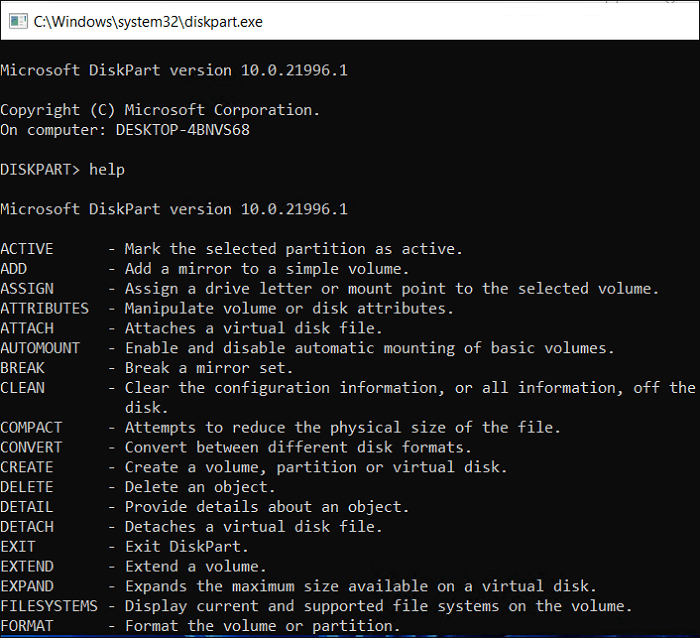
Es gibt einige Links, die Ihnen helfen, mehr über die Funktionen von Diskpart zu erfahren:
Da Diskpart nicht dabei helfen kann, eine Partition ans Ende einer platte zu verschieben, was sollten wir stattdessen verwenden, um diese Aktion auszuführen? Lesen Sie weiter.
Schritt-für-Schritt-Anleitung für Windows 10 Partition ans Ende der Festplatte verschieben
EaseUS Partition Master ist eine intelligente Lösung, um Partitionen mühelos in Windows 10 zu verschieben. Es bietet eine Festplattenverwaltung und gewährleistet auch die Datensicherheit und minimiert die Ausfallzeiten von PCs/Servern. Die benutzerfreundliche Oberfläche vereinfacht selbst die komplexesten Operationen bei der Verwaltung Ihrer Partitionen und stellt sicher, dass jede Funktion in diesem Produkt leicht zu finden und zu navigieren ist. EaseUS Partition Master garantiert auch 7/24 technischen Support. Laden Sie es jetzt herunter, um Ihre Partition zu verschieben.
Schritt 1: Suchen und Auswählen des Ziel-Laufwerks/-Partitions
Starten Sie EaseUS Partition Master und gehen Sie zum Partition Manager. Wählen Sie das Ziel-Laufwerk/-Partition aus, um dessen Größe anzupassen. Klicken Sie mit der rechten Maustaste darauf und wählen Sie "Größe ändern/verschieben".
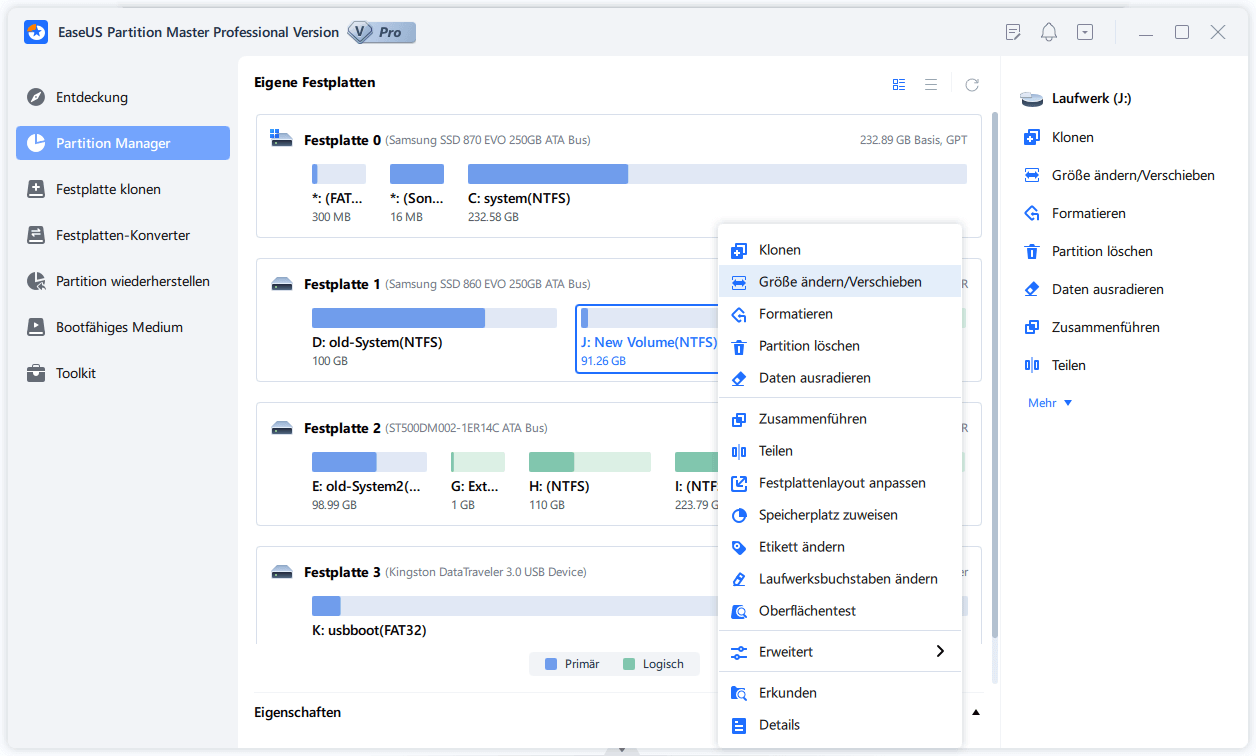
Schritt 2: Partition verkleinern oder verschieben
1. Um die Partition zu verkleinern, ziehen Sie einfach eines ihrer Enden, um unzugeordneten Speicherplatz freizugeben. Wenn dies erledigt ist, klicken Sie auf "OK".
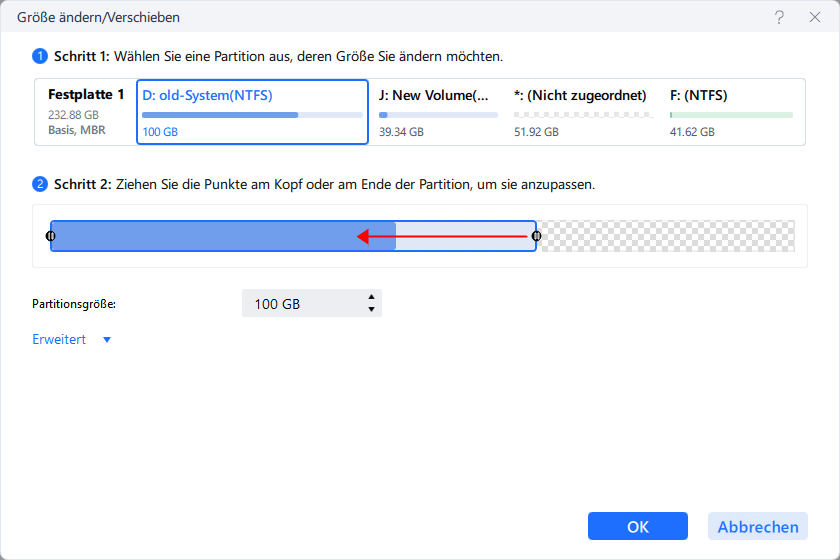
2. Um die Partition zu erweitern, stellen Sie sicher, dass nebenan ungenutzter Speicherplatz vorhanden ist (falls nicht, folgen Sie den oben genannten Schritten, um welchen zu erstellen). Ziehen Sie auf dieselbe Weise Ihre Maus in den ungenutzten Speicherplatz. Klicken Sie auf "OK".
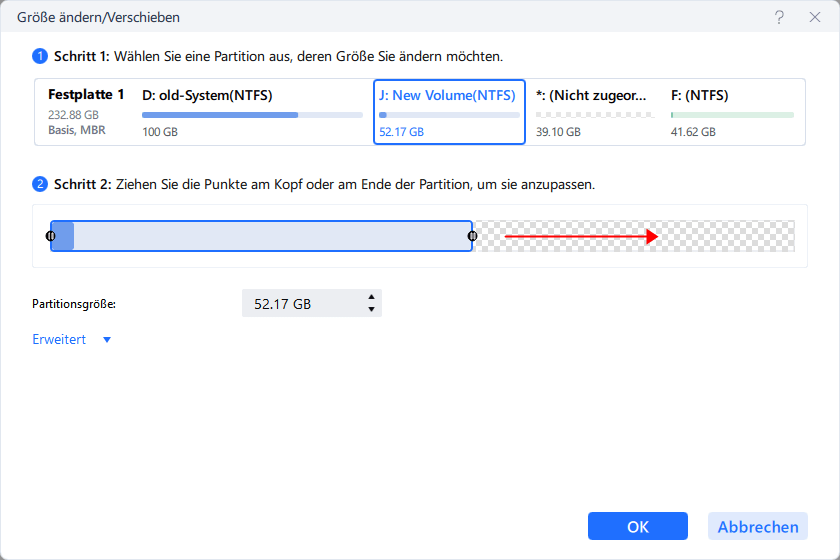
3. Um die Position einer Partition zu verschieben, müssen Sie unzugewiesenen Speicherplatz neben der Ziel-Partition lassen. Falls nicht vorhanden, müssen Sie zunächst etwas unzugewiesenen Speicherplatz freigeben.
Klicken Sie mit der rechten Maustaste auf die Ziel-Partition und wählen Sie "Größe ändern/Verschieben". Ziehen Sie dann die gesamte Partition nach links oder rechts, um ihre Position anzupassen. Klicken Sie auf "OK", um zu bestätigen.
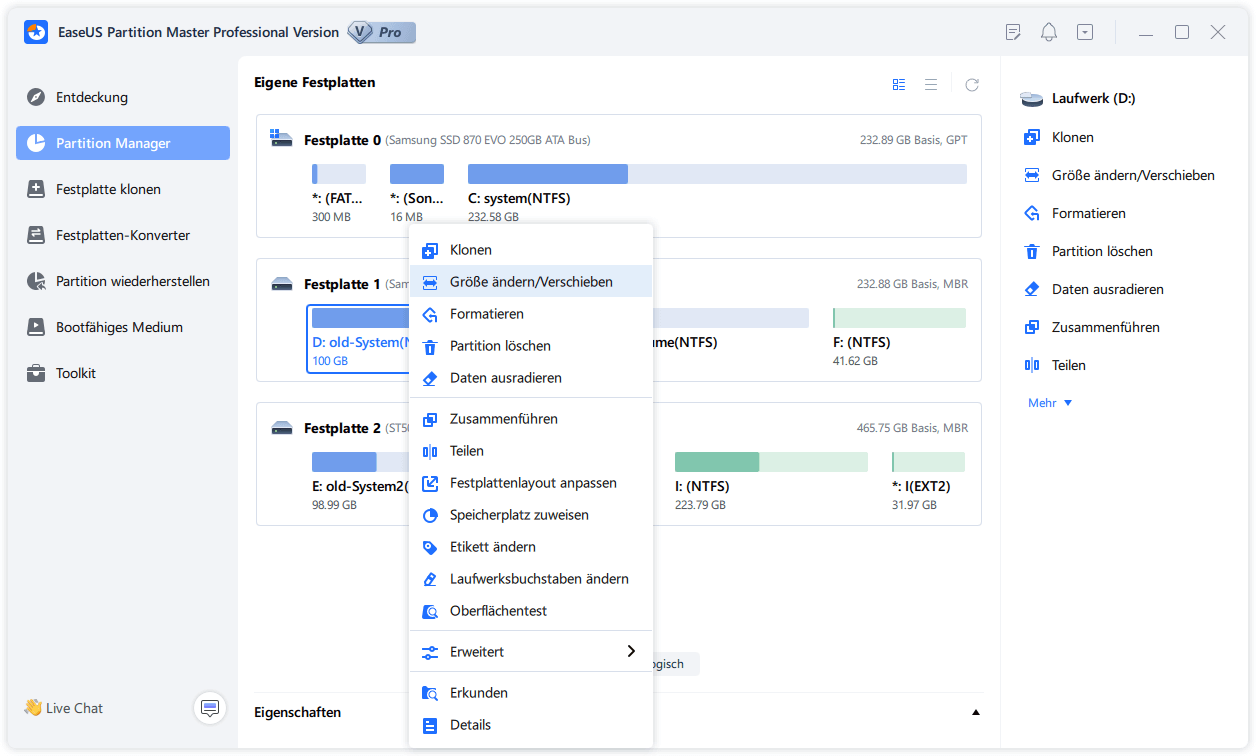
Schritt 3: Bestätigen Sie das Ergebnis und wenden Sie Änderungen an
Bei diesem Schritt werden Sie die Informationen und das Diagramm zur neuen Festplattenpartition sehen.
Um Änderungen zu speichern, klicken Sie auf die Schaltfläche "Aufgabe ausführen" und dann auf "Anwenden".
Die Hauptmerkmale von EaseUS Partition Master
- Klonen: Klonen Sie eine Festplattenpartition, um sie zur Erstellung eines Abbilds auf einer anderen Festplatte zu verwenden.
- Festplattenpartition Management: Erstellen und Löschen von Partitionen auf einer Festplatte in verschiedenen Dateisystemtypen.
- Berichterstattung: Sie können detaillierte Berichte über eine Festplattenpartition erstellen, einschließlich des verwendeten und verbleibenden Speicherplatzes sowie der Partitionsgesundheit.
- Aufteilen oder Zusammenführen: Sie können Partitionen auf einem USB-Laufwerk zusammenführen oder eine Partition in mehrere Teile aufteilen, ohne die Daten zu beschädigen.
- Größenänderung: Laut den Bewertungen von EaseUS Partition Master können Sie die Größe der Partition ändern, ohne die Partition zu löschen oder neu zu erstellen.
- Partitionsvorschau: Das Vorschauen einer Partition vor ihrer Implementierung, um zu überprüfen, ob die Partition Ihren Anforderungen entspricht, ist eine der einzigartigen Funktionen von EaseUS Partition Master.
Ich empfehle dringend die Verwendung von EaseUS Partition Master. Es bietet eine großartige Auswahl an Funktionen mit einer einfach zu bedienenden Festplatten- und Partitionierungs-Management-Suite. Es eignet sich ideal für viel fortgeschrittenere Aufgaben zur Festplattenwartung, Klonen, Partitionierung und Migration, die nicht von den integrierten Festplatten-Management-Tools in gängigen Betriebssystemen abgedeckt werden. Diese Software ist ein unverzichtbares Werkzeug für jeden, der viele kritische Aufgaben zur Festplattenwartung im Griff behalten möchte. Zum Beispiel kann sie SSD Partitionen zusammenführen oder USB-Laufwerken zusammenführen, FAT32 in NTFS konvertieren oder umgekehrt, Partitionen auf USB-Laufwerken löschen oder erstellen und so weiter.
Das Faizt
Als Windows-Benutzer ist es unerlässlich, Schritte zu unternehmen, um Partitionen auf Ihrem Computer zu erstellen, um Ihre Betriebssystemdaten, persönlichen Dokumente und andere Programme sicher und zuverlässig zu verwalten. Es hilft auch, Ihre Festplatte besser zu verwalten. Obwohl die DiskPart Move Partition-Operationen auf Microsoft eingeschränkt sind, haben Sie eine andere Möglichkeit. EaseUS Partition Master wurde eingeführt, um das Verschieben von Partitionen in wenigen einfachen Schritten zu erleichtern.
Es ist flexibler und ratsamer, die Festplatte in Windows 10 zu partitionieren. Es ist ein unverzichtbares Werkzeug für jeden, der viele wichtige Aufgaben zur Festplattenwartung im Blick behalten möchte.
Häufig gestellte Fragen zum Verschieben der Partition von Windows 10 ans Ende der Festplatte
Falls Sie weitere Fragen dazu haben, wie Sie die Partition am Ende der Festplatte unter Windows 10 verschieben können, finden Sie hier freundlicherweise Antworten auf Ihre Fragen:
1. Wie verschiebe ich eine Partition ans Ende des Laufwerks?
Da Diskpart und die Datenträgerverwaltung es den Benutzern nicht erlauben, eine Partition zu verschieben, können Benutzer auf Drittanbieter-Tools wie EaseUS Partition Master zurückgreifen.
2. Können Sie eine Partition in Windows 10 verschieben?
Ja. Obwohl die Datenträgerverwaltung es den Benutzern nicht erlaubt, eine Partition zu verschieben, ist es durch einige Drittanbieter-Software wie EaseUS Partition Master möglich. Diese Software funktioniert gut auf Windows 10. Sie verfügt über eine benutzerfreundliche Funktion zum Verschieben von Partitionen, um Benutzern zu helfen, den Standort einer bestimmten Partition zurückzusetzen.
3. Wie kann ich Speicherplatz auf meinem C-Laufwerk neu zuweisen?
Sie können Speicherplatz auf Ihrem C-Laufwerk mithilfe der Partition-Manager-Software EaseUS zuweisen, die für alle Windows-Benutzer auf allen Ebenen konzipiert ist und über eine einfache und intuitive Benutzeroberfläche verfügt. Sie hilft bei der Verwaltung von Partitionen, einschließlich der Zusammenführung nicht benachbarter Partitionen, der Erhöhung des C-Laufwerksspeichers, der Verkleinerung oder Erweiterung von Partitionen und mehr.
Wie wir Ihnen helfen können
Über den Autor
Markus
Markus verfügt über 10+ Jahre Praxiserfahrung in Datenwiederherstellung, Festplatten-/Partitionsverwaltung und Multimedia-Technologien. Er beherrscht die Kunst, komplexe Probleme zu vereinfachen und effiziente Lösungsanleitungen zu erstellen. Privat liebt er Filme, Reisen und kulinarische Genüsse.
Produktbewertungen
-
Mit „Easeus Partition Master“ teilen Sie Ihre Festplatte in zwei oder mehr Partitionen auf. Dabei steht Ihnen die Speicherplatzverteilung frei.
Mehr erfahren -
Der Partition Manager ist ein hervorragendes Tool für alle Aufgaben im Zusammenhang mit der Verwaltung von Laufwerken und Partitionen. Die Bedienung ist recht einfach und die Umsetzung fehlerfrei.
Mehr erfahren -
"Easeus Partition Master" bietet Ihnen alles, was Sie zum Verwalten von Partitionen brauchen, egal ob Sie mit einem 32 Bit- oder 64 Bit-System unterwegs sind.
Mehr erfahren
Verwandete Artikel
-
Wie kann man macOS auf eine neue SSD klonen - 4 Schritte
![author icon]() Maria/2025/07/08
Maria/2025/07/08
-
Was ist das FAT-Dateisystemformat (FAT12, FAT16, FAT32)
![author icon]() Maria/2025/05/21
Maria/2025/05/21
-
Wie kann ich Windows 11 Passwort entfernen? Schnelle Lösungen🚀
![author icon]() Maria/2025/05/25
Maria/2025/05/25
-
EaseUS Partition Master Crack + Serienschlüssel Kostenloser Download [2025 Neu]
![author icon]() Maria/2025/05/21
Maria/2025/05/21








